以前にcondaとvenvによる仮想環境の作成方法について掲載しました
複数の仮想環境を長期にわたって放置すると、仮想環境のそもそもの作成目的も忘れてしまいます
ライブラリやデータが多い場合、ドライブの保存容量をものすごく圧迫することになります
そのため定期的に仮想環境を整理整頓することをおすすめします(自分自身への反省も込めて・・・)
condaによって作成した仮想環境の一覧は、コマンドプロンプト上で次のコマンドを入力することで得ることができます
conda info -e
以下に示したのが存在している仮想環境の表示一覧画面です

conda activate 仮想環境名で対象の仮想環境をactivateします(例ではshinsoutaro)
conda activate shinsoutaro
conda list もしくはpip listでインストールしているパッケージのリストを得ることができます

これらのパッケージのリストをざっと確認すれば、どのような目的で作成した仮想環境だったのか、だいたい思い出すのではないかと思います
もうこの仮想環境は使わないかなという場合には、仮想環境を消去します
まず該当の仮想環境をactivateしている場合は、
conda deactivateで仮想環境をdeactivateします
conda deactivate
その状態で削除したい仮想環境に対して以下のコマンドを実行します
conda remove -n 仮想環境名 --all
venvで作成した仮想環境を削除したい場合は、 該当のフォルダを削除します
調べたところコマンドプロンプト上でvenvの仮想環境を確認する機能等はなさそうなので、
実際のフォルダを確認してフォルダを削除します
私自身もvenvで作成して、忘れていた仮想環境が数十GBもCドライブを占めていたので
定期的な確認と整理整頓はとても大事ですね
断捨離はおうちの中だけではなくデジタル空間でも必要だと思いました
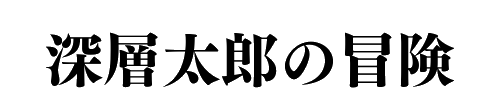



コメント